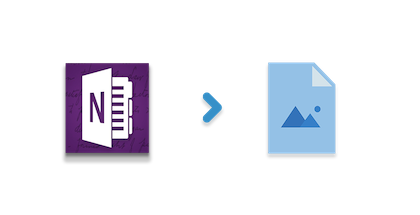
Ghi chú kỹ thuật số có thể bao gồm đồ họa, hình ảnh, bản vẽ hoặc văn bản. Bạn có thể chuyển đổi ghi chú sang hình ảnh JPEG, PNG hoặc TIFF bằng cách sử dụng C#. Bạn có thể tìm hiểu thêm về chuyển đổi tệp OneNote (.one) sang hình ảnh theo tiêu đề sau:
- OneNote File to Image Converter - Cài đặt API C#
- Chuyển đổi tệp OneNote (.one) sang ảnh JPEG theo phương pháp lập trình với C#
- Chuyển đổi tệp OneNote sang hình ảnh PNG theo phương pháp lập trình bằng C#
- OneNote File sang Grayscale TIFF Chuyển đổi bằng C#
- Chuyển đổi OneNote sang TIFF đen trắng với tính năng Nén trong C#
OneNote File to Image Converter - Cài đặt API C#
API Aspose.Note for .NET có thể được sử dụng để tạo, chỉnh sửa, thao tác hoặc chuyển đổi tệp OneNote mà không cần ứng dụng Microsoft OneNote. Bạn có thể định cấu hình nó bằng cách tải xuống tệp tài nguyên từ phần Bản phát hành mới hoặc bằng lệnh cài đặt NuGet sau:
PM> Install-Package Aspose.Note
Chuyển đổi tệp OneNote (.one) sang ảnh JPEG theo phương pháp lập trình với C#
Bạn có thể chuyển đổi tệp OneNote thành ảnh JPEG bằng các bước sau:
Đoạn mã sau đây cho biết cách chuyển đổi tệp OneNote sang ảnh JPEG theo chương trình trong C#:
// Tải tệp ghi chú đầu vào (.one) bằng cách sử dụng lớp Tài liệu.
Document oneFile = new Document("Aspose.one");
// Lưu hình ảnh JPG đầu ra.
oneFile.Save("JpegImage_out.jpg", SaveFormat.Jpeg);
Chuyển đổi tệp OneNote sang hình ảnh PNG theo phương pháp lập trình bằng C#
Bạn có thể chuyển đổi tệp .one sang hình ảnh PNG bằng các bước sau:
- Tải tệp đầu vào bằng lớp Tài liệu.
- Khởi tạo đối tượng lớp ImageSaveOptions.
- Lưu hình ảnh PNG đầu ra.
Đoạn mã dưới đây giải thích cách chuyển đổi tệp OneNote sang ảnh PNG theo chương trình bằng C#:
// Tải tài liệu vào Aspose.Note.
Document oneFile = new Document("Aspose.one");
// Khởi tạo đối tượng lớp ImageSaveOptions.
ImageSaveOptions options = new ImageSaveOptions(SaveFormat.Png);
// Lưu hình ảnh PNG đầu ra.
oneFile.Save("SaveAsPNG.png", options);
OneNote File sang Grayscale TIFF Chuyển đổi bằng C#
Bạn có thể chuyển đổi tệp Microsoft OneNote thành hình ảnh TIFF với bảng màu Grayscale theo các bước sau:
- Tải tệp OneNote đầu vào bằng lớp Tài liệu.
- Khởi tạo ImageSaveOptions và chỉ định SaveFormat.
- Đặt chế độ màu cho đầu ra GrayScale TIFF.
- Cuối cùng, lưu hình ảnh TIFF đầu ra.
Đoạn mã sau trình bày cách chuyển đổi tệp OneNote thành hình ảnh TIFF dưới dạng Thang độ xám theo chương trình trong C#:
// Tải tệp OneNote bằng lớp Tài liệu.
Document oneFile = new Document("Aspose.one");
// Khởi tạo ImageSaveOptions và chỉ định SaveFormat.
ImageSaveOptions options = new ImageSaveOptions(SaveFormat.Tiff);
// Đặt chế độ màu cho đầu ra TIFF GrayScale
options.ColorMode = ColorMode.GrayScale;
// Lưu tệp đầu ra
oneFile.Save("SaveToTiffGrayscale.tiff", options);
Chuyển đổi OneNote sang TIFF đen trắng với tính năng Nén trong C#
Bạn có thể chuyển đổi tệp OneNote (.one) thành hình ảnh TIFF với bảng màu đen trắng cùng với tính năng nén cho tệp đầu ra:
- Tải tệp ghi chú bằng lớp Tài liệu.
- Khởi tạo ImageSaveOptions và chỉ định SaveFormat.
- Đặt ColorMode thành Đen trắng.
- Đặt Loại nén dành riêng cho hình ảnh Đen trắng.
- Lưu tệp hình ảnh TIFF đầu ra.
Đoạn mã dưới đây cho biết cách chuyển đổi tệp OneNote (.one) sang hình ảnh TIFF đen trắng hoặc đơn sắc theo chương trình với C#:
// Tải tệp ghi chú bằng lớp Tài liệu
Document oneFile = new Document("Aspose.one");
// Khởi tạo ImageSaveOptions và chỉ định SaveFormat
ImageSaveOptions options = new ImageSaveOptions(SaveFormat.Tiff);
// Đặt ColorMode thành Đen trắng
options.ColorMode = ColorMode.BlackAndWhite;
// Đặt Loại nén cụ thể cho hình ảnh Đen trắng
options.TiffCompression = TiffCompression.Ccitt3;
// Lưu tệp TIFF đầu ra
oneFile.Save("SaveToTiffBlackAndWhite.tiff", options);
Nhận giấy phép API miễn phí
Bạn có thể kiểm tra toàn bộ công suất của API bằng cách yêu cầu Giấy phép tạm thời miễn phí.
Sự kết luận
Tóm lại, bạn đã học cách chuyển đổi tệp Microsoft OneNote (.one) sang hình ảnh JPEG, PNG hoặc TIFF dưới dạng hình ảnh thang độ xám hoặc hình ảnh đen trắng theo cách lập trình bằng C#. Tương tự như vậy, bạn có thể khám phá nhiều tính năng khác bằng cách truy cập Tài liệu. Vui lòng liên hệ với chúng tôi tại Diễn đàn hỗ trợ miễn phí nếu có bất kỳ thắc mắc nào.